当WPS文档内容庞杂时,精准搜索变得繁琐。欣慰的是,WPS2019内置了查找功能。接下来,我将演示两种高效查找内容的方法,期待能提升你的操作效率。
1、 第一步:打开需要查找内容的wps文档。
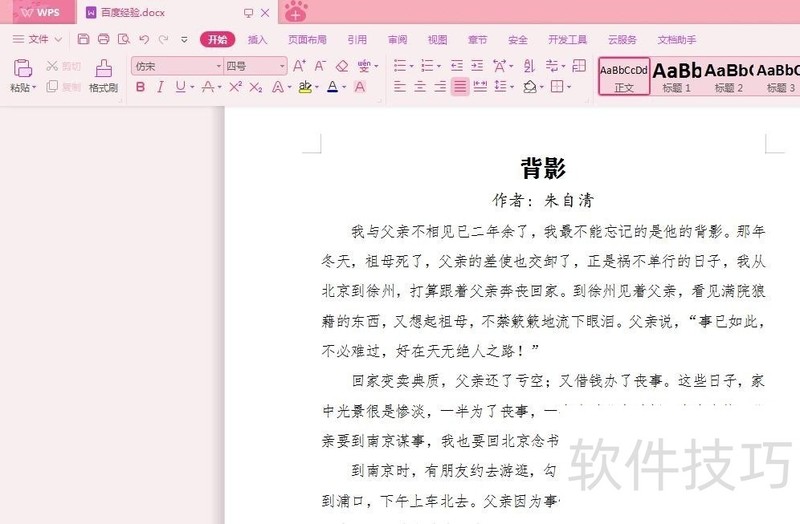
2、 第二步:在右侧工具栏中选择“查找”。
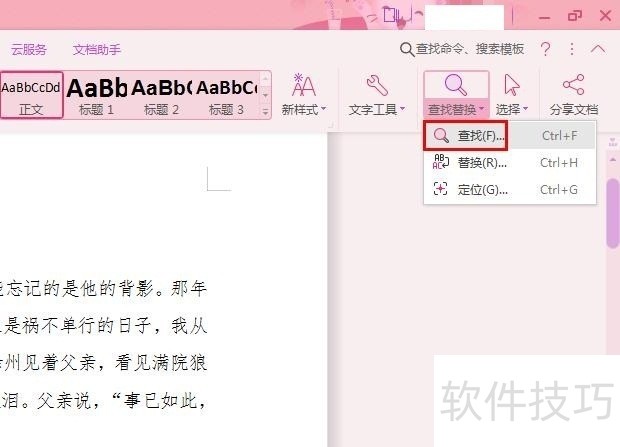
3、 第三步:如下图所示,弹出“查找和替换”对话框。
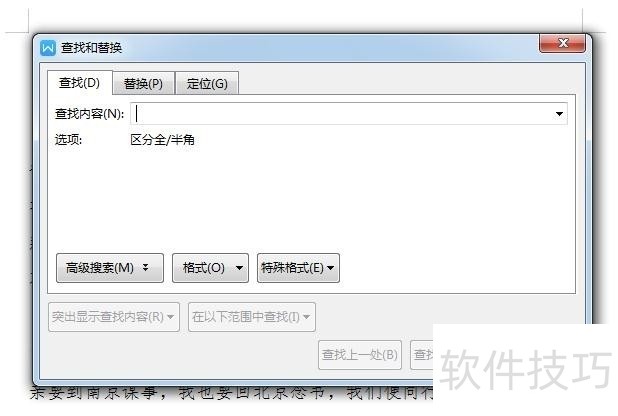
4、 第四步:输入要查找的内容,单击“查找下一处”按钮,就会搜索出要查找的内容。END1第一步:按Ctrl+F键弹出“查找和替换”对话框。
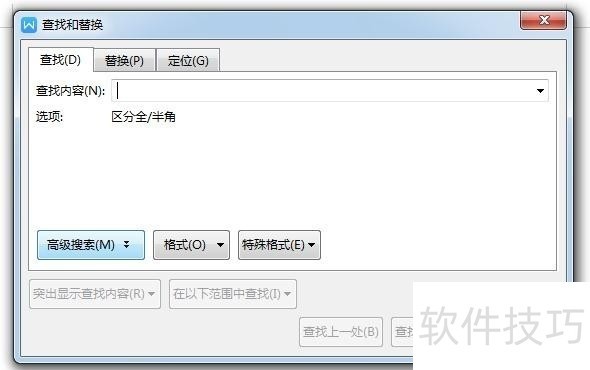
2、 第二步:输入要查找的内容,单击“查找下一处”按钮。
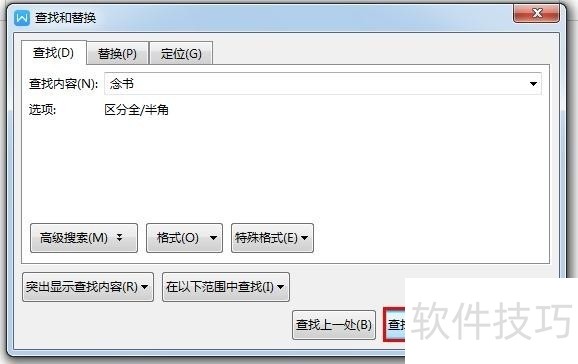
文章标题:wps2019怎么查找内容
文章链接://www.hpwebtech.com/jiqiao/207569.html
为给用户提供更多有价值信息,ZOL下载站整理发布,如果有侵权请联系删除,转载请保留出处。
相关软件推荐
其他类似技巧
- 2024-08-22 11:39:02wps2019怎么查找内容
- 2024-08-22 11:37:01如何用手机WPS office制作PPT?
- 2024-08-22 11:35:01怎么使用WPS中的秀堂制作H5
- 2024-08-22 11:27:02WPS表格怎么降序排序?
- 2024-08-22 11:26:02wps word目录怎么自动生成 ?(wps版)
- 2024-08-22 11:25:02wps表格序号怎么设置不受增删行影响?
- 2024-08-22 11:24:02如何用WPS文字绘制信封图标?
- 2024-08-22 11:21:02WPSoffice如何保存演示文稿
- 2024-08-22 11:16:01怎样在WPS文档中巧妙制作多条删除线?
- 2024-08-22 11:14:01WPS表格——快速对带数字单位的数字求和
金山WPS Office软件简介
WPS大大增强用户易用性,供用户根据特定的需求选择使用,并给第三方的插件开发提供便利。ZOL提供wps官方下载免费完整版。软件特性:办公, 由此开始新增首页, 方便您找到常用的办公软件和服务。需要到”WPS云文档”找文件? 不用打开资源管理器, 直接在 WPS 首页里打开就行。当然也少不了最近使用的各类文档和各种工作状... 详细介绍»









